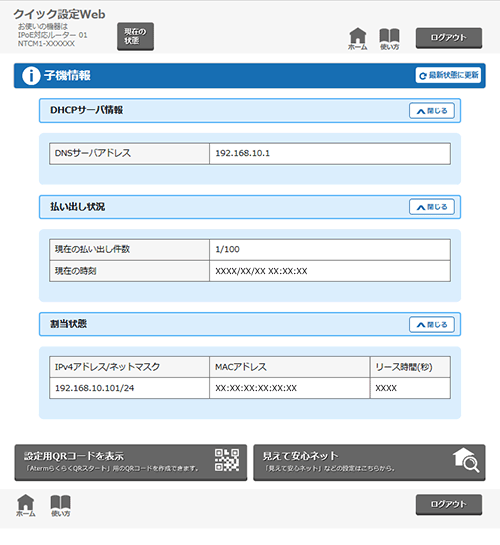- 目次>
- 本機器でできること >
- DHCPv4サーバ機能
DHCPv4サーバ機能
DHCP(Dynamic Host Configuration Protocol)サーバ機能により、LAN上のパソコンなどが起動すると、その都度、IPアドレスなどのネットワーク利用に必要な設定情報を、各パソコンなどに自動的に割り当てます。
これにより、各クライアントでネットワークの詳細な設定を行わなくても、LANやインターネットに接続することができます。
◆参考◆
- 本機器は、工場出荷状態および初期化後の状態で本機能が使用できる設定になっています。
通常、本機能を使用する場合は、初期値のままでお使いください。間違えると接続できなくなります。
設定手順
説明で使用している画面は一例です。OS、Webブラウザの種類など、ご利用の環境によっては表示内容が異なる場合があります。
◆注意◆
- 通常、本機能を使用する場合は、初期値のままでお使いください。設定を間違えると子機との通信ができなくなります。
◆参考◆
- 本機器は、工場出荷状態および初期化後の状態で本機能が使用できる設定になっています。
● 特定の子機に常に同じIPアドレスを割り当てるようにする(DHCP固定割当設定)
「DHCP固定割当を設定する」を参照してください。
DHCPサーバ機能の設定をする
クイック設定Webで設定します。
- 1.
-
ホーム画面の[詳細な項目を表示]をクリックします。
- 2.
-
「詳細設定」-「IPv4LAN側設定」をクリックします。
- 3.
- 設定値を選択・入力したあと、[設定]をクリックします。
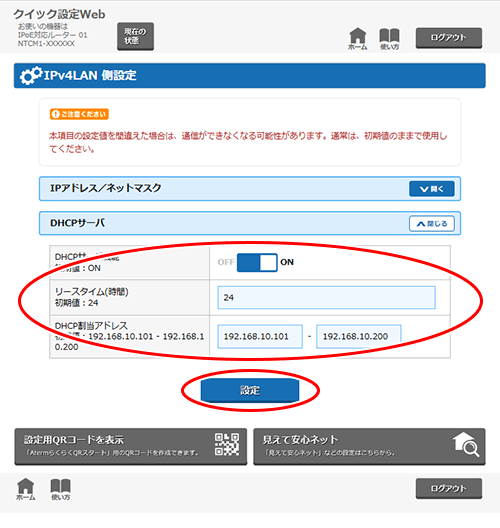
◆補足◆
- 現在設定している同一ネットワーク内で、最大100台までIPアドレスを割り当てることができます。
- LAN側に別のDHCPサーバがある場合や、DHCPを使用せずに運用する場合には「DHCPサーバ機能」を「OFF」に設定します。
- 4.
-
[今すぐ再起動する]をクリックします。
※ 他に設定したい項目がある場合は[後で再起動する]をクリックしてください。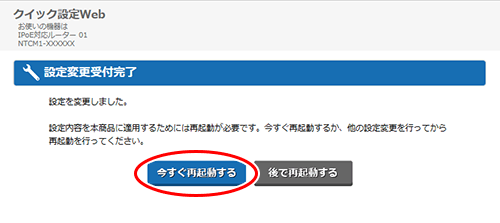
◆注意◆
- 再起動中は、本機器の電源を切らないでください。 本機器が正常に動作しなくなる可能性があります。
- 5.
-
「再起動が完了しました。」と表示されたら設定は完了です。
使いかた
IPアドレスの払い出し状況を確認する
本機器のDHCPサーバ機能が払い出しているIPアドレスと割り当てられている端末を「子機情報」で確認できます。
説明で使用している画面は一例です。OS、Webブラウザの種類など、ご利用の環境によっては表示内容が異なる場合があります。
クイック設定Webで確認します。
- 1.
- ホーム画面の[詳細な項目を表示]をクリックします。
- 2.
- 「情報」-「子機情報」をクリックします。
- 3.
- IPアドレスの払い出し状況が表示されます。